今回はリコー製複合機でPCからファックスを送る場合の方法です。対象はWindows7PCからリコー製複合機MPC5504 となります。
①「https://support.ricoh.com/bbv2/html/dr_ut_d/mfp/model/mpc6004/win7/win7.htm」からドライバをダウンロードする
②ダウンロードしたファイルをクリック
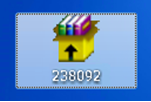
③「実行」をクリック
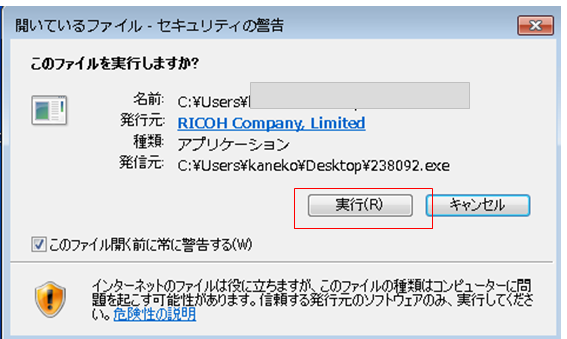
④「インストール」をクリック
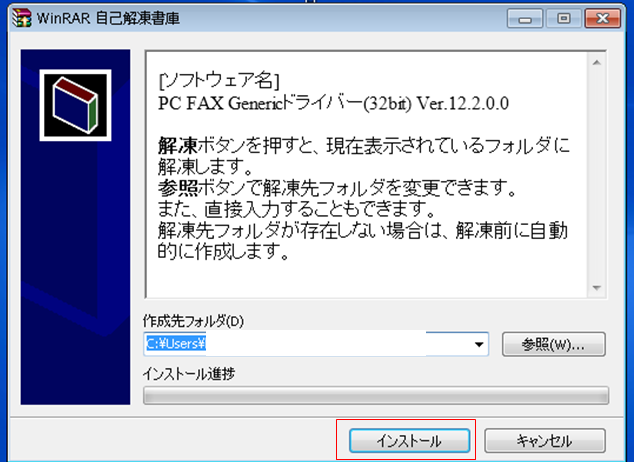
⑤「はい」をクリック
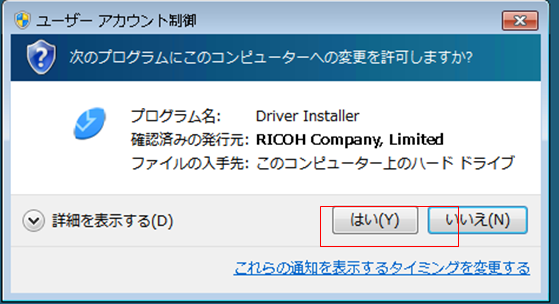
⑥「同意して次へ」をクリック
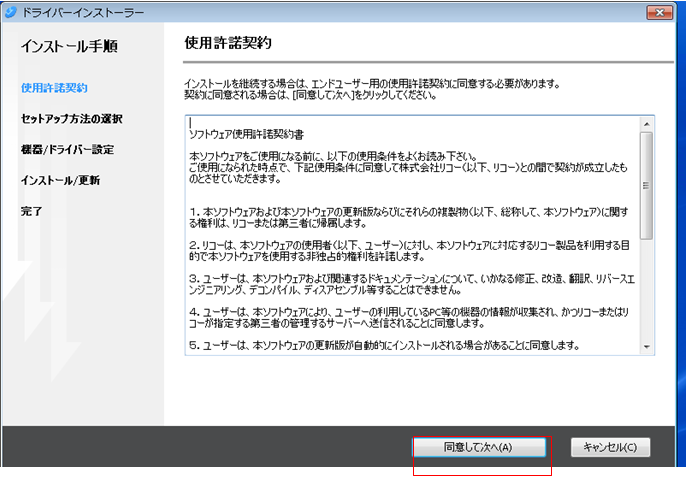
⑦「次へ」をクリック
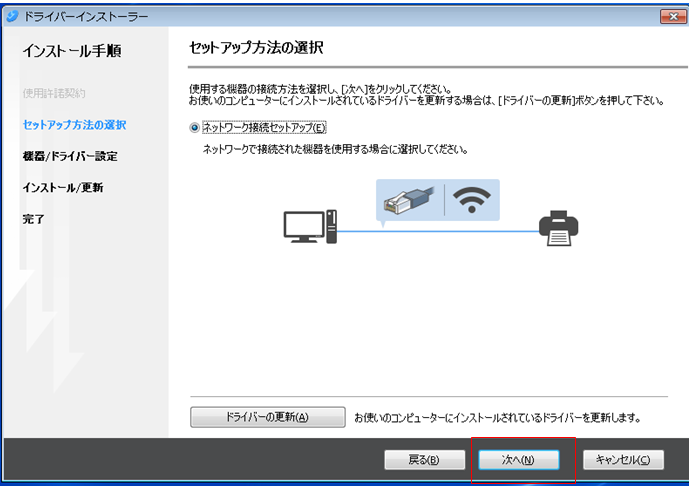
⑧「次へ」をクリック
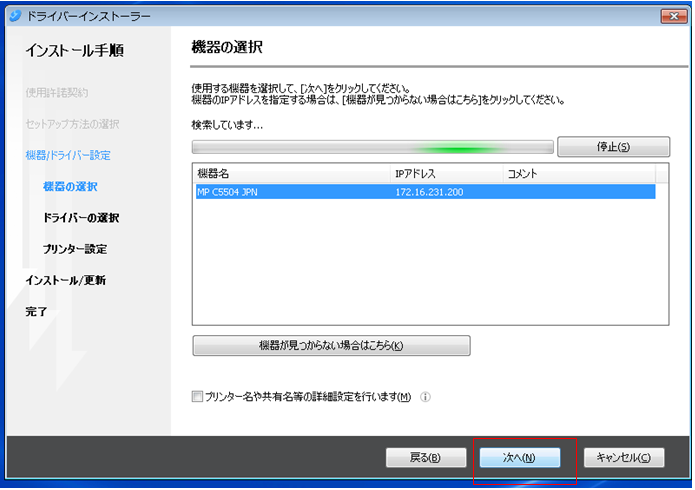
⑨「次へ」をクリック
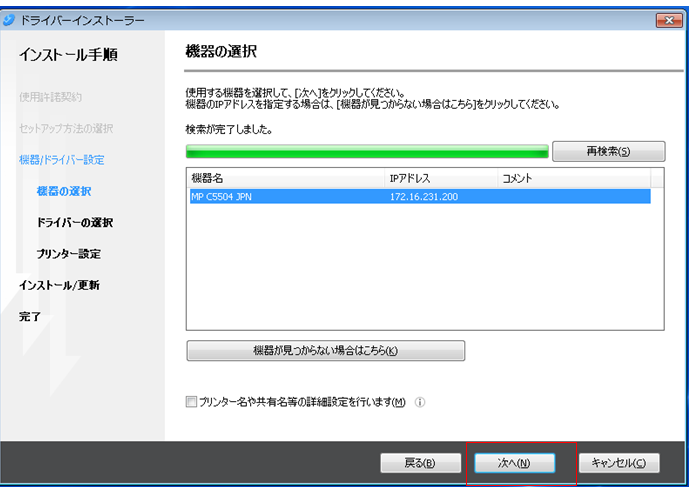
⑩「次へ」をクリック
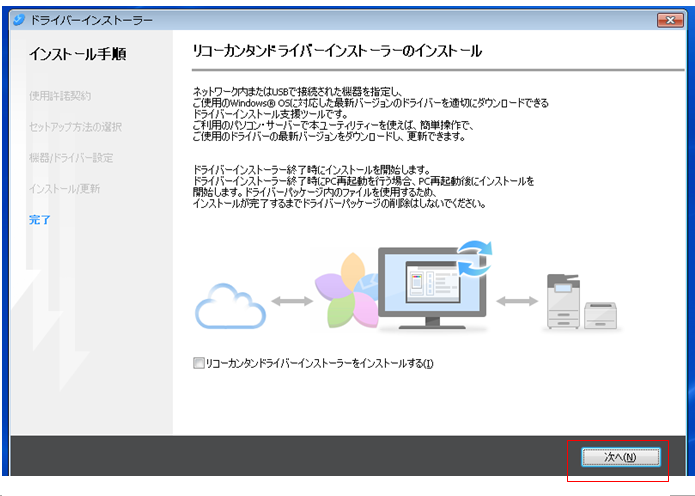
⑪「終了」をクリック
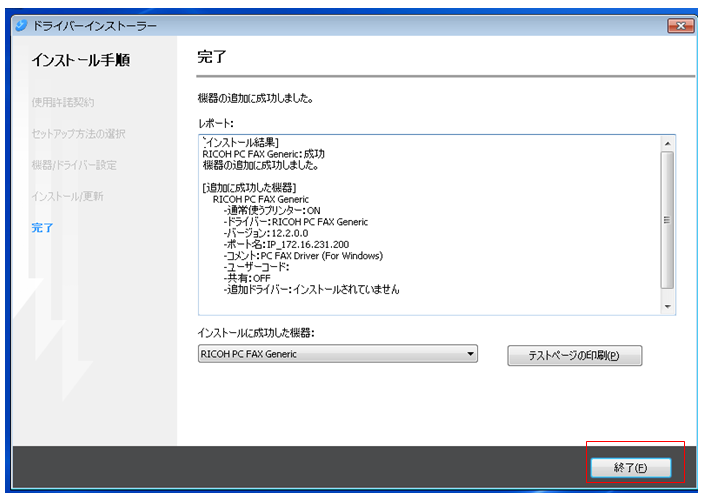
⑫「スタート」→「RICOH PC FAX~」→「MFPアドレス帳取得ツール」をクリック
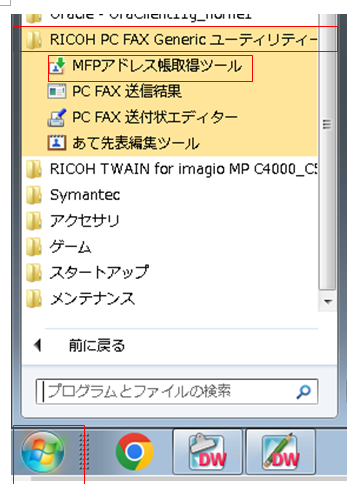
⑬「複合機」の「IPアドレス」「ユーザー名」を入力して「取り込み」をクリック
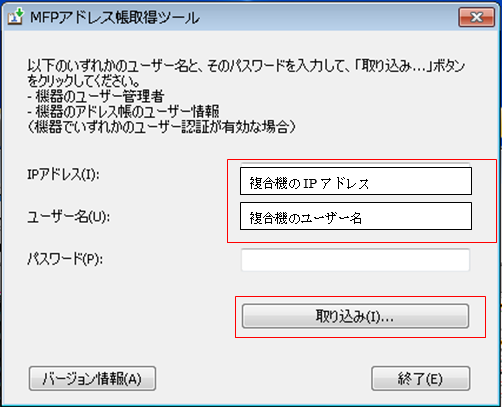
⑭任意の場所に保存
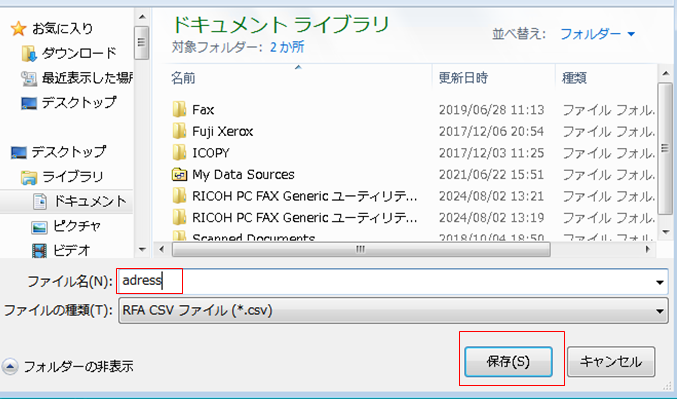
⑮「終了」をクリック
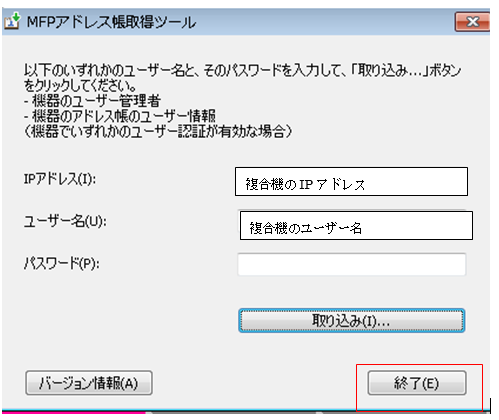
⑯「あて先編集ツール」をクリック
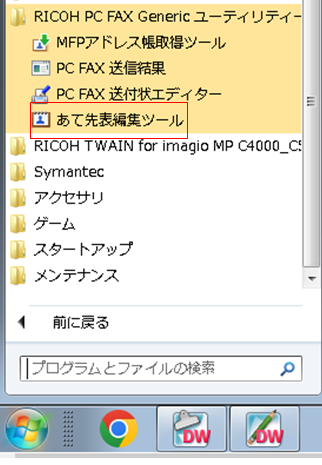
⑰「参照」をクリック
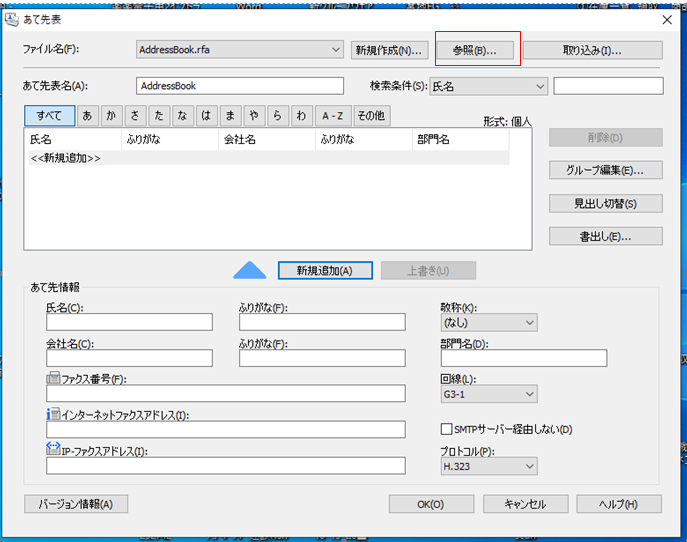
⑱「⑭」で保存したアドレスファイルを選択して「開く」
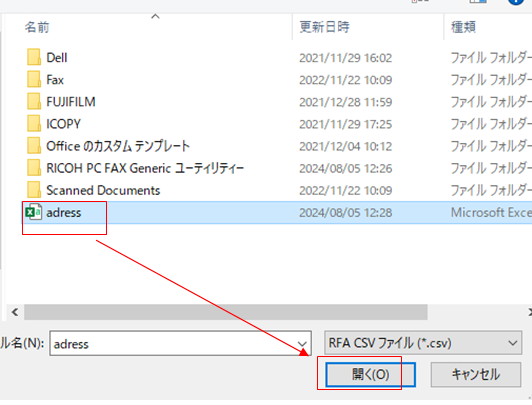
⑲下記のエラー画面が表示されたら「詳細レポート」をクリック
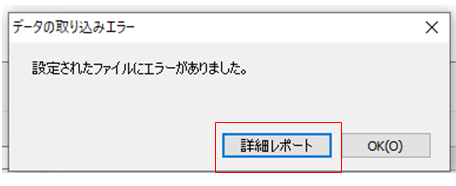
⑳エラー内容を確認して「OK」をクリック
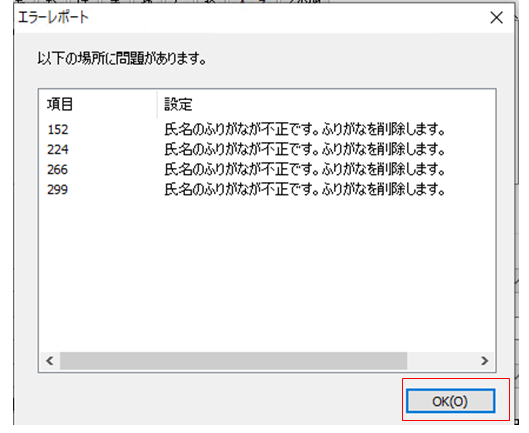
㉑「OK」をクリック
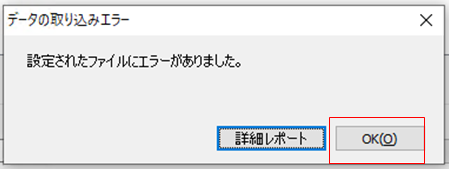
㉒「アドレス」が入ったら「OK」をクリック
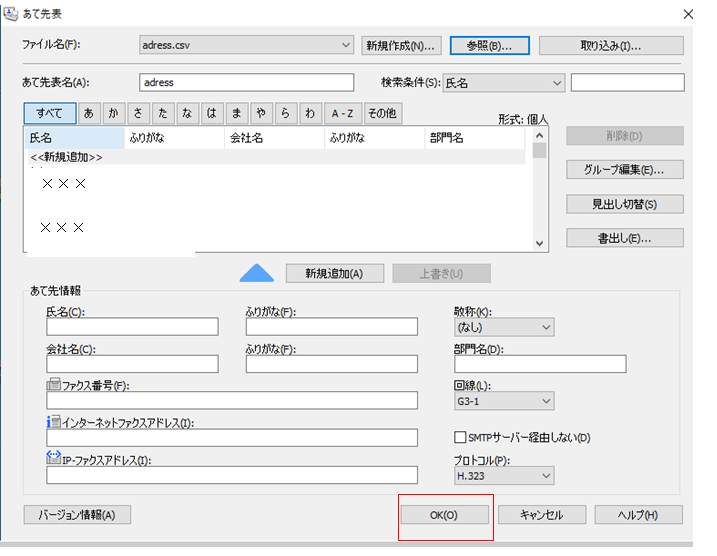
㉓電子ファックスしたいファイルを開き、「印刷」をクリック
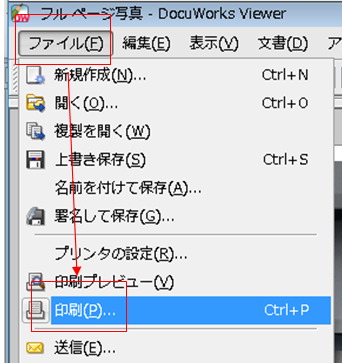
㉔「RICOH PC FAX Generic」を選択して「OK」をクリック
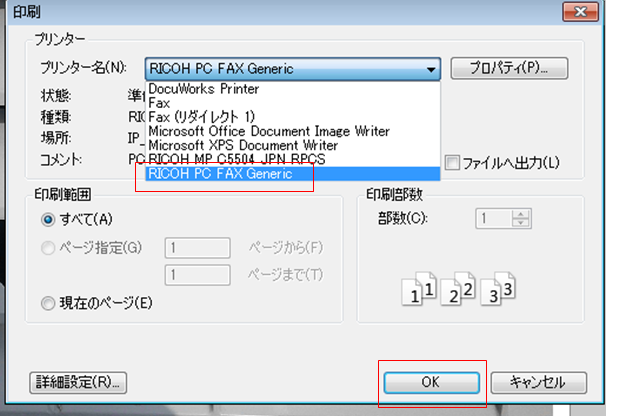
㉕「あて先表管理」をクリック
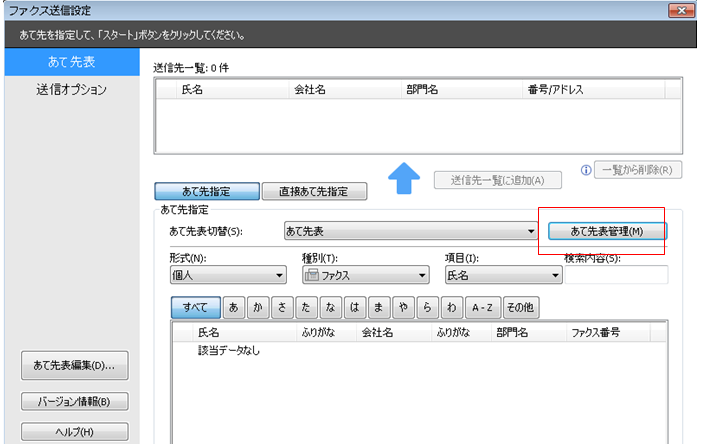
㉖「追加」をクリック
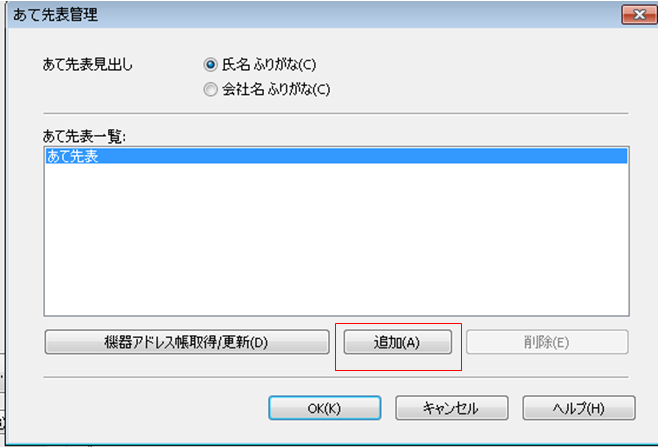
㉗保存したアドレスデータを選択して「開く」をクリック
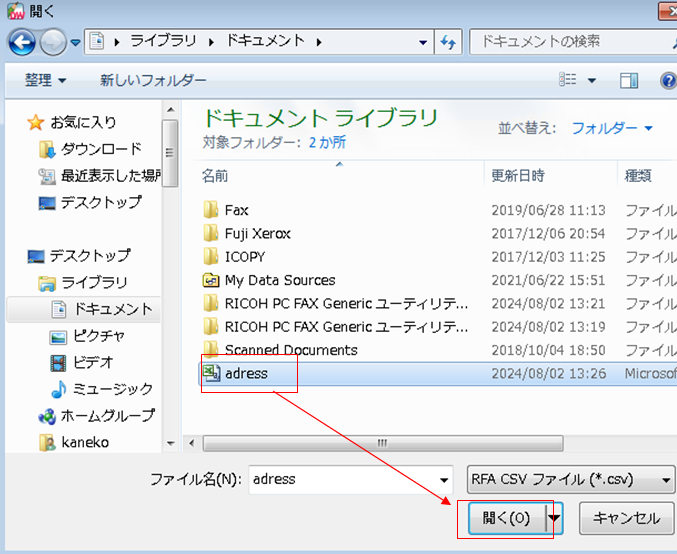
㉘「あて先表」→「削除」をクリック
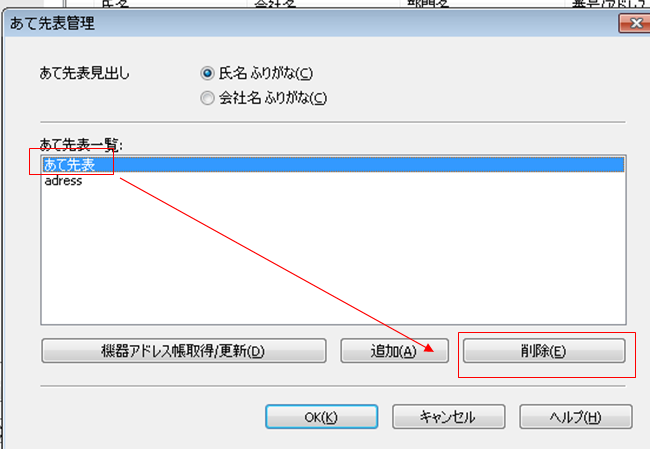
㉙「OK」をクリック

㉚送りたい宛先を選択して「送信先一覧に追加」をクリック

㉛「スタート」を押すとファックスが送られます。
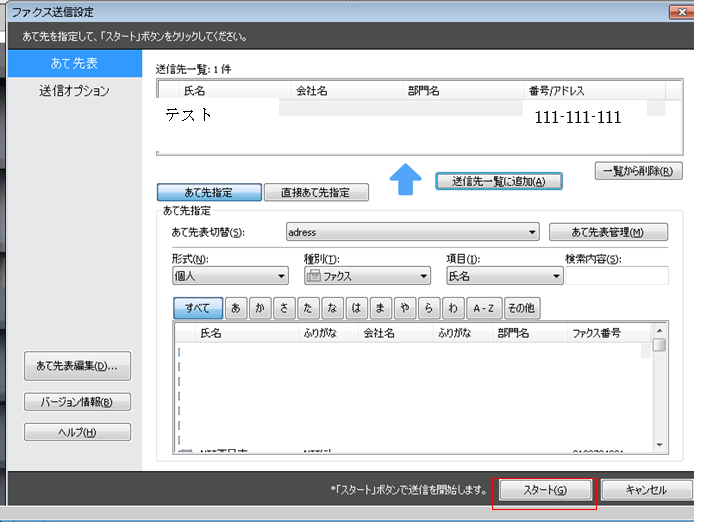
まとめ
今回はWindows7での設定方法を作りました。次はWindows10用でも作ってみたいと思います。複合機からのアドレスを入れる方法がなかなか難しかったですね。